Wie kann ich bei Instagram eine Stummschaltung rückgängig machen? Du hast bei Instagram die Story, die Beiträge oder die Nachrichten von einem Nutzer stummgeschaltet und möchtest dies jetzt wieder aufheben? Wenn Du gerade auf der Suche nach dem Button zum Rückgängig machen der Stummschaltung in der Instagram-App bist, dann kann dir unser kurzer Ratgeber-Artikel vielleicht weiterhelfen.
Instagram Beiträge, Nachrichten und Storys stummschalten
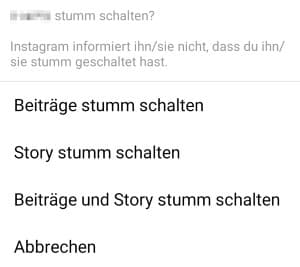 Wenn Du bei Instagram die Storys, Beiträge aber auch Nachrichten von einem Nutzer für eine gewisse Zeit nicht mehr angezeigt bekommen möchtest, dann kannst Du dem Nutzer entfolgen oder gar blockieren. Doch es geht auch anders, ganz ohne das man dem Nutzer entfolgen oder blocken muss. Bereits seit einigen Monaten kann man bei Instagram die Beiträge und die Direkt-Nachrichten stummschalten. In dem Fall bekommt man die Inhalte einfach nicht mehr angezeigt, kann aber weiterhin Follower bleiben.
Wenn Du bei Instagram die Storys, Beiträge aber auch Nachrichten von einem Nutzer für eine gewisse Zeit nicht mehr angezeigt bekommen möchtest, dann kannst Du dem Nutzer entfolgen oder gar blockieren. Doch es geht auch anders, ganz ohne das man dem Nutzer entfolgen oder blocken muss. Bereits seit einigen Monaten kann man bei Instagram die Beiträge und die Direkt-Nachrichten stummschalten. In dem Fall bekommt man die Inhalte einfach nicht mehr angezeigt, kann aber weiterhin Follower bleiben.
- Beiträge und Story stummschalten: Öffne das Profil von dem Instagram-Nutzer, tippe oben rechts auf die drei Punkte und wähle in dem Popup-Fenster die Option „Stumm schalten“ aus. Hier kannst Du nur die Beiträge, nur die Story oder beides stumm schalten.
- Nachrichten stummschalten: Öffne deine Direkt-Nachrichten, tippe und halte kurz auf einen Chatverlauf und wähle in dem Popup-Fenster die Option „Nachrichten stumm schalten“ aus.
Instagram stumm schalten aufheben
Wenn Du von einem anderen Nutzer die Beiträge, Storys oder die Nachrichten stummgeschaltet hast, dann kannst Du die Stummschaltung natürlich jederzeit wieder aufheben und deaktivieren. Im Prinzip musst Du dafür einfach die oben beschriebenen Schritte wiederholen, denn statt dem Stummschalten wird jetzt ein „Stummschaltung aufheben“ angezeigt.
Öffne das Profil von dem Nutzer, tippe oben rechts wieder auf die drei Punkte und wähle in dem Popup-Fenster „Stummschaltung aufheben“ aus. Anschließend sollten dir wieder die Beiträge und Storys von dem Nutzer angezeigt werden. Bei den Direkt-Nachrichten funktioniert es ähnlich, du öffnest wieder deine Nachrichten-Übersicht, tippst und hältst kurz auf den Chatverlauf und wählst dann „Nachrichten aktivieren“ aus.
Auf der nächsten Seite zeigen wir dir, wie man Instagram ohne App am PC nutzen kann.